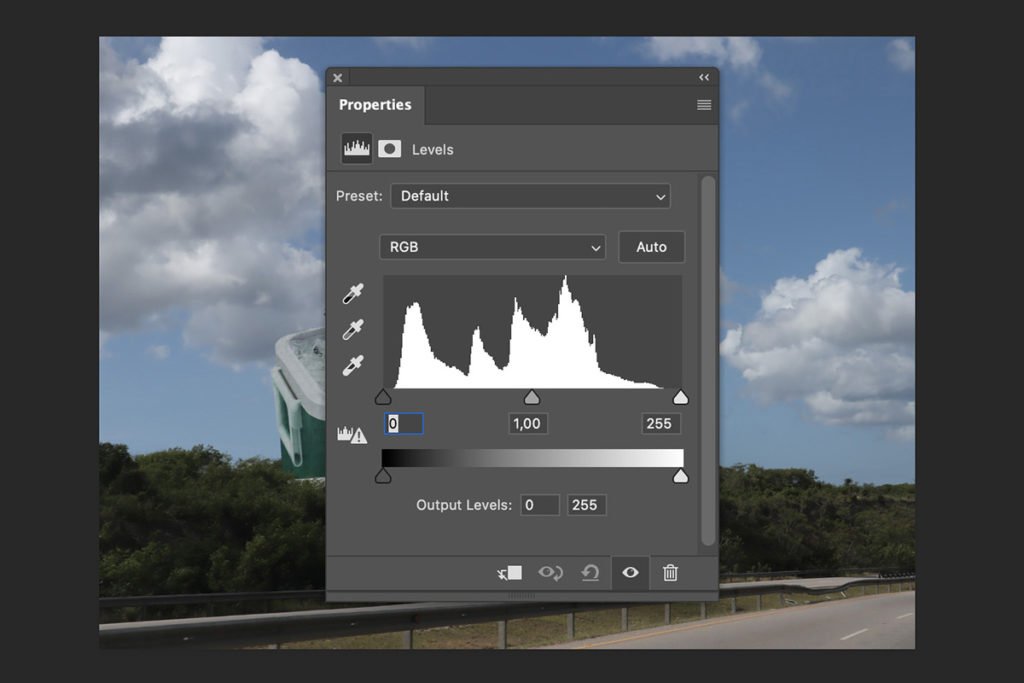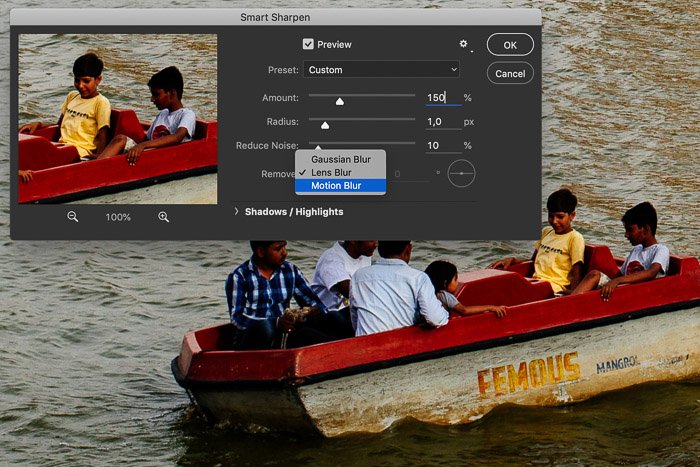Вы ищете способ улучшить свои базовые знания в области фотографии? Изучение инструмента «Уровни» и гистограммы в Photoshop поможет вам в этом.
Инструмент «Уровни» — один из самых важных инструментов в Photoshop. Вот как им пользоваться.
Что такое инструмент «Уровни» в Photoshop?
Обучение использованию инструмента «Уровни» в Photoshop было практически одним из первых, чему я научился в фотографическом колледже.
Многие новички думают, что можно регулировать только яркость фотографии, но он делает гораздо больше.
На панели Уровни первое, что вы видите, это гистограмма. Гистограмма показывает, как была экспонирована фотография.
На основе того, что говорит вам гистограмма, вы можете настроить контрастность, яркость и даже тональный диапазон изображения.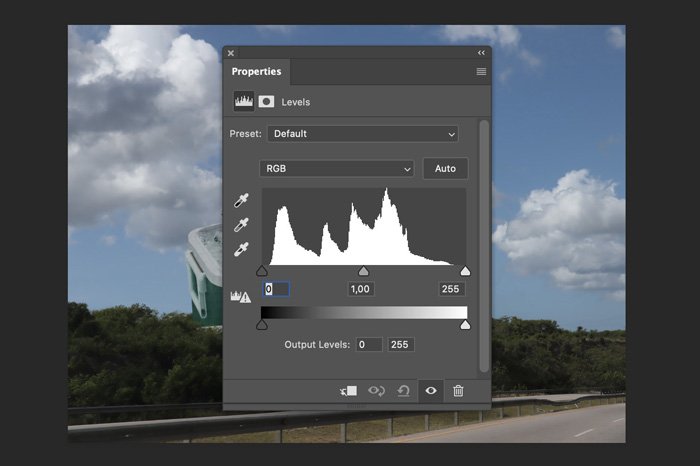
Как использовать уровни в фотошопе вручную
Здесь представлен краткий обзор ползунков и кнопок на панели Levels
Шаг 1: Черная и белая точка
В первую очередь мне нравится настраивать ползунки Black Point и White Point. Идея заключается в том, что фотография должна иметь чистый черный и белый цвета в своих тональных значениях.
Когда гистограмма не доходит до краев, это означает, что самые темные тональные значения являются серыми, а не черно-белыми.
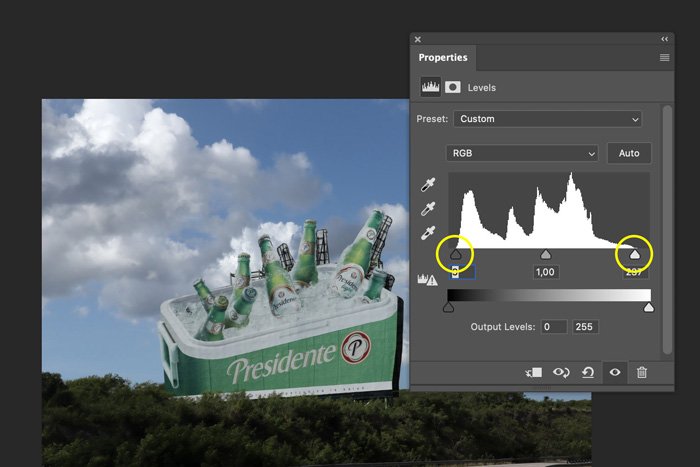
Перетащите эти ползунки к краю гистограммы. Это действие позволяет установить новую точку черного и белого. Обычно это также создает хороший контраст.
СОВЕТ: Удерживайте клавишу Alt во время выполнения этой операции, чтобы увидеть, в какой момент вы потеряете информацию в бликах или тенях.
Шаг 2: Слайдер среднего тона
Используйте ползунок среднего тона, чтобы сделать фотографию светлее или темнее.
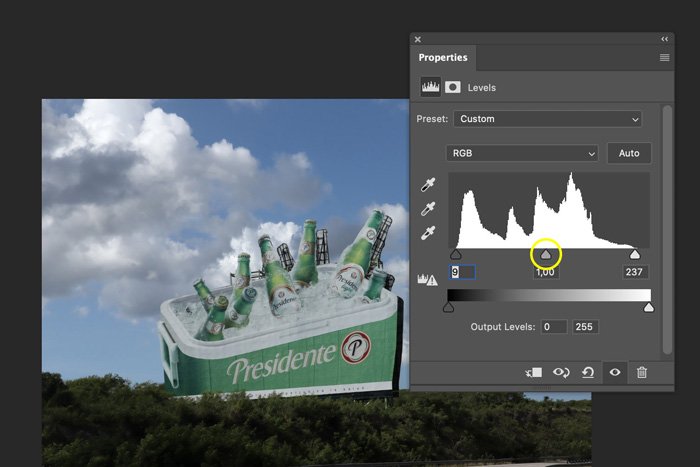
Как автоматически настроить уровни в Photoshop
Существует два способа автоматической установки Уровней в Photoshop:
Выделите белую пипетку, чтобы сообщить Photoshop, какая область на фотографии должна быть истинно белой. То же самое можно сделать с черным цветом.
Серая пипетка позволяет установить серую точку. Это позволяет выделить область, которая не должна быть цветной, например, для удаления цветового слепка.
Или, что еще проще, используйте кнопку Auto, и Photoshop установит уровни за вас.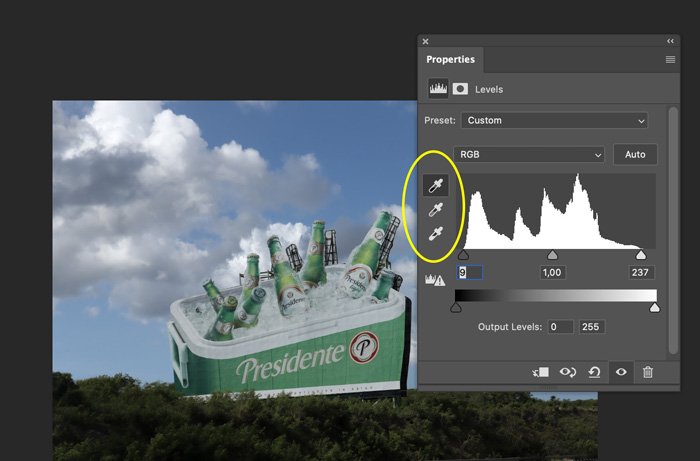
Общие вопросы по инструменту «Уровни Photoshop»
Где находится инструмент «Уровни» в Photoshop?
Существует два способа настройки инструмента Levels в Photoshop. 1. Перейдите в меню Edit gt; Adjustments и выберите Levels. 2. Добавьте корректирующий слой Levels на панели слоев.
Как подобрать уровень в Photoshop?
Сравнивая уровни в Photoshop, вы регулируете яркость двух фотографий так, чтобы они выглядели одинаково. Это можно сделать с помощью Уровней или Кривых.
В чем разница между уровнями и кривыми в Photoshop?
В Photoshop Curves вы решаете, какой диапазон тонов вы изменяете, в то время как Levels позволяет изменять все значения тонов только пропорционально.
Как изменить тональный диапазон в Photoshop?
В верхнем меню выберите Edit gt; Adjustments и выберите Levels. Перетащите ползунки, чтобы изменить тональный диапазон фотографии.
Заключение
Многие фотографы не знают, как использовать инструмент Levels в Photoshop, и это большая ошибка. Это должен быть один из первых инструментов Photoshop, которым вы научитесь пользоваться.
Будет лучше, если вы также научитесь читать гистограмму. Она не только расскажет вам о том, как была экспонирована фотография, но и о том, как лучше экспонировать снимки на месте.
Овладев Уровнями и гистограммой, вы освоите основы фотографии.